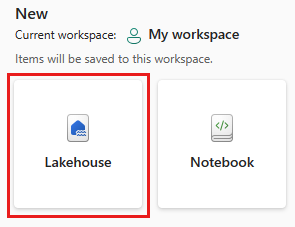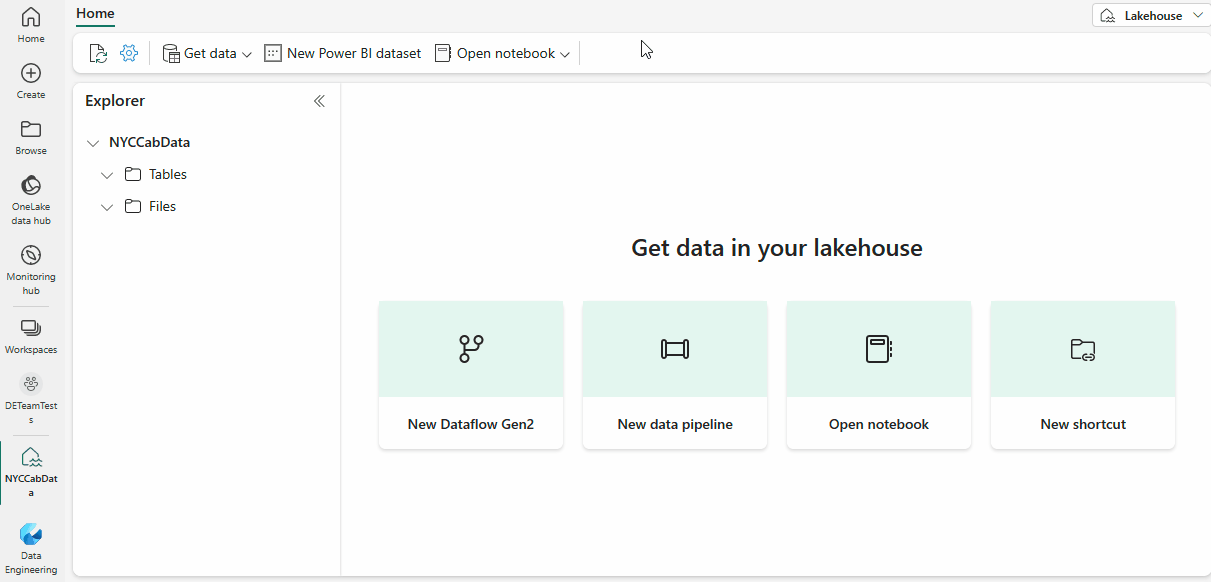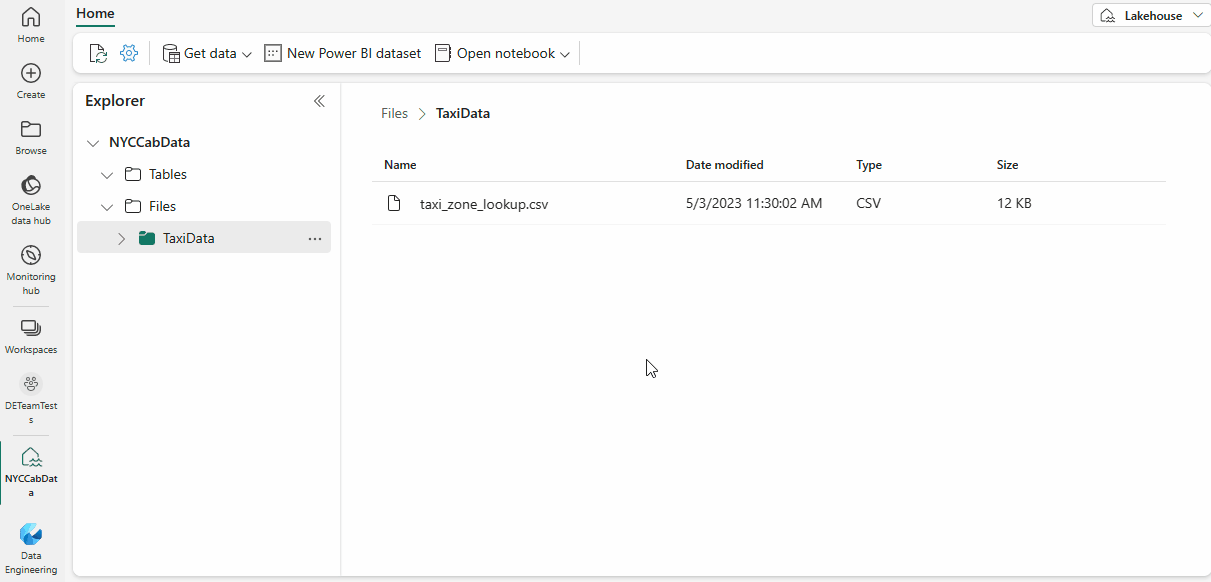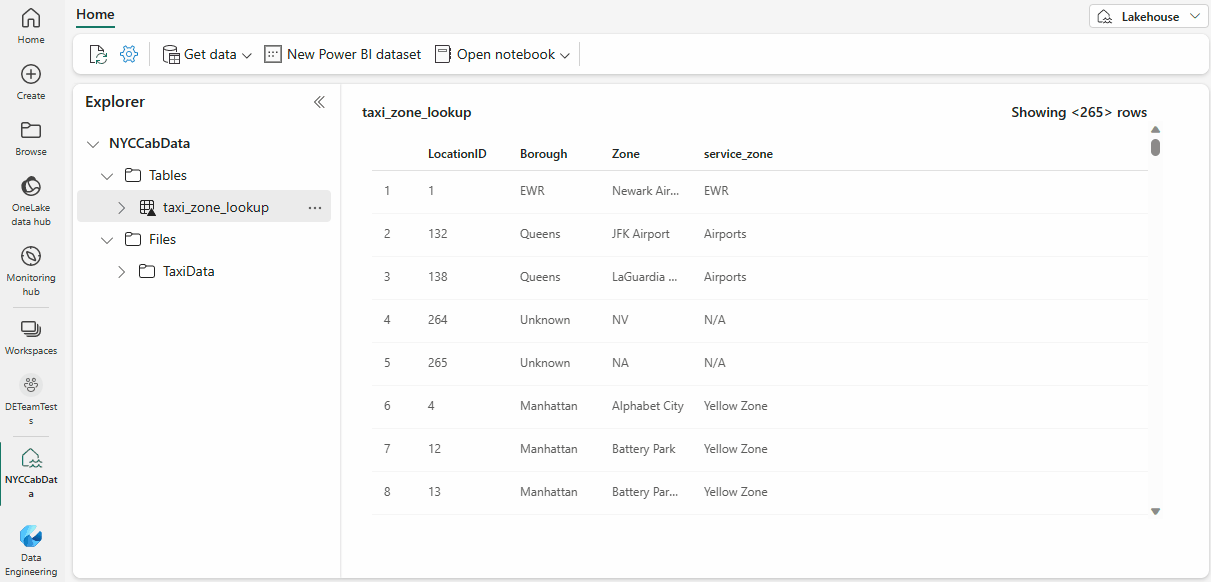Przekazywanie pliku CSV do tabeli delty na potrzeby raportowania usługi Power BI
Microsoft Fabric Lakehouse to platforma architektury danych do przechowywania danych, zarządzania nimi i analizowania danych ustrukturyzowanych i nieustrukturyzowanych w jednej lokalizacji.
Niniejszy samouczek zawiera informacje na temat wykonywania następujących czynności:
- Przekazywanie pliku CSV do usługi Lakehouse
- Konwertowanie pliku na tabelę delty
- Generowanie modelu semantycznego i tworzenie raportu usługi Power BI
Tworzenie usługi Lakehouse i przygotowanie pliku CSV
Zaloguj się do portalu usługi Microsoft Fabric. Wybierz pozycję inżynierowie danych z przełącznika obciążenia w lewym dolnym rogu.
Upewnij się, że jesteś w żądanym obszarze roboczym. Otwórz istniejący obszar roboczy lub utwórz nowy.
W obszarze roboczym wybierz pozycję Nowy element i wybierz pozycję Lakehouse.
Wprowadź nazwę usługi Lakehouse.
Wybierz pozycję Utwórz.
Pobierz plik CSV "Tabela odnośników strefy taksówek" z witryny internetowej danych rekordu podróży TLC i zapisz go w lokalizacji na komputerze.
Przekazywanie pliku CSV do usługi Lakehouse
TaxiDataUtwórz folder wFilessekcji usługi Lakehouse.Przekaż plik do folderu przy użyciu elementu Przekaż plik w menu kontekstowym folderu.
Po przekazaniu wybierz folder, aby wyświetlić jego zawartość.
Zmień nazwę pliku, aby usunąć znaki specjalne, w tym przykładzie usuń znak "+". Aby wyświetlić pełną listę znaków specjalnych, przeczytaj artykuł Load to Delta Lake tables (Ładowanie do tabel usługi Delta Lake).
Ładowanie pliku do tabeli delty
Kliknij prawym przyciskiem myszy lub użyj wielokropka w pliku CSV, aby uzyskać dostęp do menu kontekstowego. Wybierz pozycję Załaduj do tabel i wybierz opcję Nowa tabela .
Ładowanie do tabel interfejsu użytkownika jest wyświetlane z sugerowaną nazwą tabeli. Walidacje w czasie rzeczywistym dotyczące znaków specjalnych mają zastosowanie podczas wpisywania.
Wybierz pozycję Załaduj , aby wykonać obciążenie.
Tabela jest teraz wyświetlana w eksploratorze lakehouse, rozwiń tabelę, aby wyświetlić kolumny i jego typy. Wybierz tabelę, aby wyświetlić podgląd.
Uwaga
Jeśli tabela już istnieje, zostaną wyświetlone różne opcje trybu ładowania. Zastąpienie spowoduje usunięcie i ponowne utworzenie tabeli. Dołączanie spowoduje wstawienie całej zawartości CSV jako nowych danych. Aby zapoznać się ze szczegółowym przewodnikiem dotyczącym funkcji Załaduj do tabel , przeczytaj artykuł Ładowanie do tabel .
Generowanie modelu semantycznego i tworzenie raportu usługi Power BI
Na wstążce Lakehouse wybierz pozycję Nowy model semantyczny usługi Power BI.
Wybierz tabelę, która ma zostać dodana do modelu semantycznego, wybierz przycisk Potwierdź .
Dzięki edycji modelu semantycznego można definiować relacje między wieloma tabelami, a także stosować normalizację typów danych i przekształcenia języka DAX do danych, jeśli to konieczne.
Wybierz pozycję Nowy raport na wstążce.
Użyj konstruktora raportów, aby zaprojektować raport usługi Power BI.